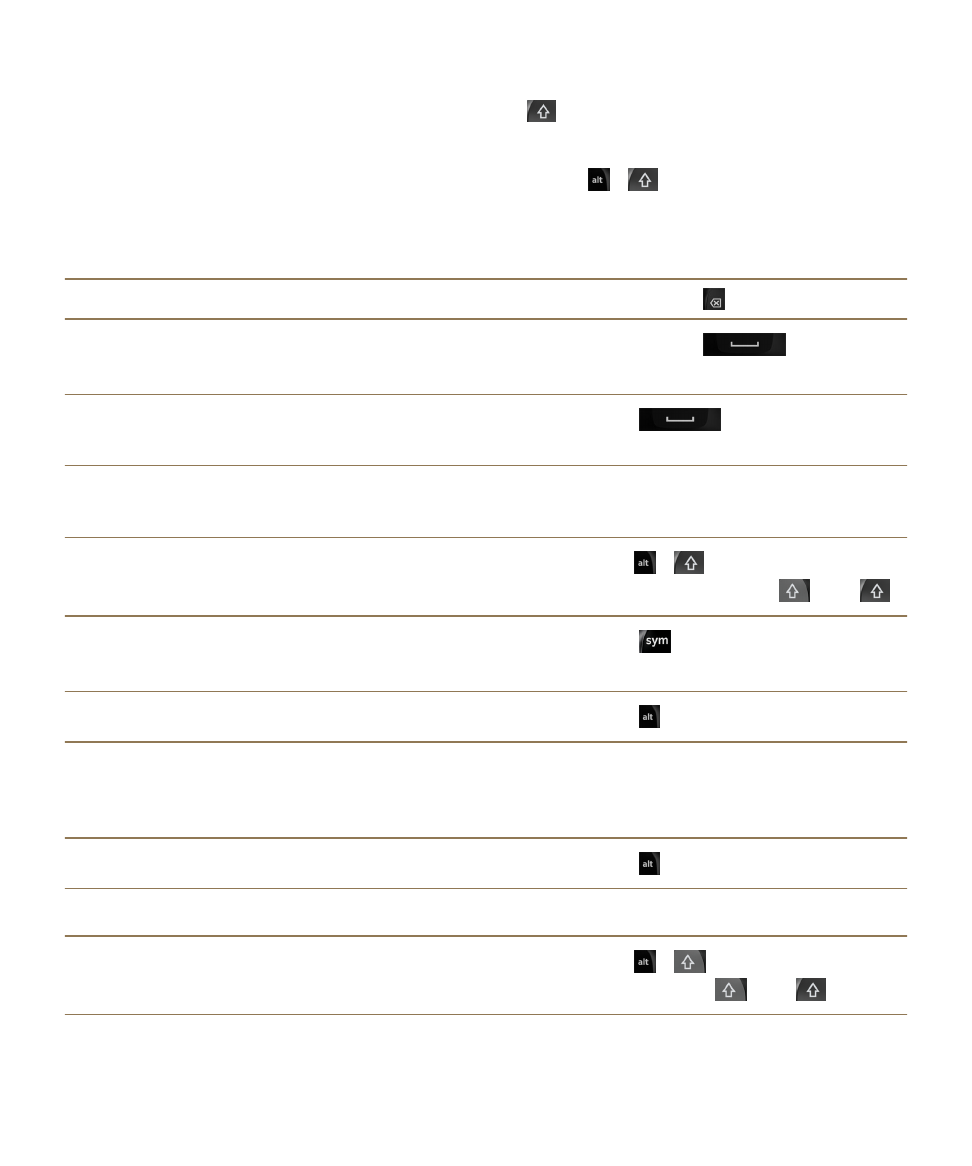
Klávesové zkratky: Psaní
V závislosti na používaném jazyku pro zadávání textu nemusí být některé klávesové zkratky k dispozici.
Vrátit automaticky opravené slovo
Dvakrát stiskněte klávesu .
Do textového pole vložte tečku (.)
Dvakrát stiskněte klávesu
. Další
písmeno bude velké.
Vložení symbolu zavináče (@) nebo tečky (.) do pole
e-mailové adresy
Stiskněte klávesu
.
Velká písmena
Stiskněte a přidržte klávesu písmene, dokud se
nezobrazí velké písmeno.
Zapnutí režimu velkých písmen
Stiskněte tlačítka a
. Režim vkládání velkých
písmen vypnete stisknutím klávesy
nebo
.
Zadání symbolu
Stiskněte klávesu
. Klepněte na symbol, který
se zobrazí na obrazovce.
Zadání alternativního znaku na klávese
Stiskněte klávesu a klávesu se znakem.
Zadání znaku s diakritikou nebo zvláštního znaku
Stiskněte a přidržte klávesu písmene a klepněte na
požadovaný znak s diakritickým znaménkem nebo
speciální znak.
Zadání čísla do textového pole
Stiskněte klávesu a poté číselnou klávesu.
Zadání čísla do číselného pole
Stiskněte číselnou klávesu.
Zapnutí režimu vkládání číslic (NUM lock)
Stiskněte tlačítka a
. Režim vkládání číslic
vypnete stisknutím klávesy
nebo
.
Nastavení
Uživatelská příručka
168
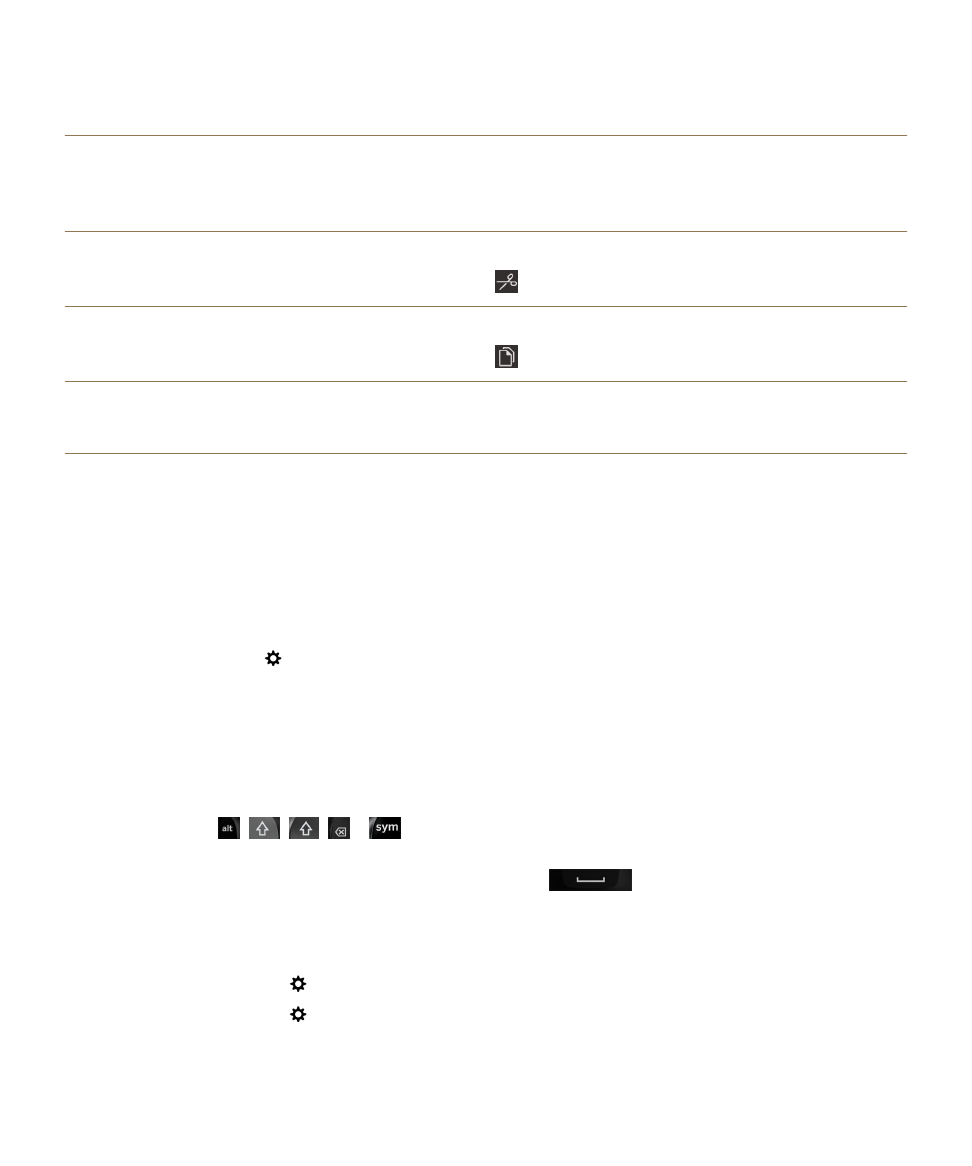
Zvýraznění řádku textu
Dotkněte se textu a přidržte jej. Posuňte prstem
po obrazovce směrem nahoru nebo dolů.
Zvýraznění jednotlivých písmen textu
Dotkněte se textu a přidržte jej. Posunutím prstu
po obrazovce doleva nebo doprava vybírejte
znaky.
Vyjmutí zvýrazněného textu
Klepněte na zvýrazněný text. Klepněte na možnost
.
Kopírování zvýrazněného textu
Klepněte na zvýrazněný text. Klepněte na možnost
.
Vložení textu
Dotkněte se a přidržte místo, kam chcete text
vložit.